Je vous ai déjà parlé sur ce blogue de la façon d’effectuer un Recherchev (Vlookup) sur deux tables ou deux plages de données (ou plus!). Aujourd’hui, nous allons voir comment utiliser une fonction INDEX sur plusieurs tables ou plages de données. Pour ce faire, nous allons utiliser la fonction Index/Equiv (Index/Match) avec 4 paramètres.
Deux types de fonctions INDEX
Si vous insérez une fonction Index dans votre barre de formules, vous verrez qu’Excel vous proposera 2 types de fonctions Index. Nous avons déjà discuté de la première, soit celle à 3 paramètres, dans l’article: Fonction Excel: Index/Equiv (Index/Match). Aujourd’hui, nous allons plutôt nous pencher sur la deuxième, soit celle à 4 paramètres.

 Vous aimeriez créer des états financiers prévisionnels complets et dynamiques dans Excel, capables de se moduler à vos hypothèses, afin d’éclairer vos décisions d’affaires ? Apprenez les meilleures pratiques avec nos formations en modélisation financière.
Vous aimeriez créer des états financiers prévisionnels complets et dynamiques dans Excel, capables de se moduler à vos hypothèses, afin d’éclairer vos décisions d’affaires ? Apprenez les meilleures pratiques avec nos formations en modélisation financière. |
|---|
Fonction INDEX à 3 paramètres
Dans l’exemple ci-bas, j’ai 4 plages de données.
- Plage 1: Produit 1 – Quantité mensuelle (Qté) selon 3 scénarios possibles
- Plage 2: Produit 2 – Quantité mensuelle (Qté) selon 3 scénarios possibles
- Plage 3: Produit 1 – Prix de vente mensuel (PV) selon 3 scénarios possibles
- Plage 4: Produit 2 – Prix de vente mensuel (PV) selon 3 scénarios possibles
Dans le bas de cette feuille, je souhaite obtenir la Qté et le PV du produit x, au mois y, selon le scénario z, afin d’en connaître les revenus. Notons que les variables x, y, z sont déterminées par l’utilisateur à l’aide de menus déroulants.
Vous noterez qu’en utilisant la première fonction Index, soit celle à 3 paramètres, je ne peux pas inclure le paramètre de produit. Cela signifie donc qu’un usager qui choisira le produit 2 dans la liste, n’obtiendra pas le bon résultat avec cette fonction, à moins d’y insérer d’abord une fonction Si (If), ce qui risque d’alourdir inutilement la formule.
Pour trouver le prix de vente avec la fonction Index à 3 paramètres, vous procéderiez de la même façon et vous rencontreriez la même limite.
Fonction INDEX à 4 paramètres (fonction INDEX sur plusieurs plages de donneés)
Le 1er et le 4ième paramètres de la fonction Index à 4 paramètres, permettent de résoudre notre problématique. D’abord, dans notre premier paramètre, nous allons insérer une zone de référence, i.e. toute la zone de données où il est possible d’aller chercher l’information, plutôt qu’insérer une seule plage de données. Dans notre exemple, vous pouvez observer que nous allons donc chercher la plages de données “Qté pour le produit 1” et la plage de données de “Qté pour le produit 2”. Cela constitue notre zone de référence. Au besoin, vous pouvez cliquez sur l’image pour l’agrandir.
Pour ce qui est du 4ième paramètre (le 2ième et le 3ième n’ayant pas changé), il faut indiquer à Excel dans laquelle des plages de données de notre zone de référence il doit aller chercher les données. Dans notre exemple, ce dernier paramètre est lié au numéro de produit, qui lui, est déterminé par l’utilisateur. À noter que le 4ième paramètre est un chiffre, qui représente la position de la plage de données dans la zone de référence. Pour déterminer ce chiffre, nous pourrions donc également utiliser une troisième fonction Equiv (Match).
Nous procédons ensuite de la même façon pour déterminer le PV.
Comparaisons des deux fonctions INDEX
On peut donc constater, en jetant un coup d’oeil au résultat ci-bas, que lorsque l’utilisateur choisit un scénario différent et un mois différent, les deux fonctions s’ajustent correctement, mais lorsqu’il choisit en plus, un produit différent, seule la deuxième fonction s’ajuste correctement et va lire dans la bonne plage de données.
Voyez la fonction Index/Equiv en action avec ce tutoriel
Fichier d’accompagnement VIP à télécharger
Pour télécharger le fichier utilisé dans ce tutoriel, devenez membre VIP du CFO masqué.
Formation complémentaire
Pour une introduction aux principes de base et aux meilleures pratiques d’affaires en modélisation financière dans Excel et vous familiariser avec les fonctions et les fonctionnalités qui permettent de faire des prévisions financières, des analyses de sensibilité et des analyses de scénarios, suivez notre formation Excel – Modélisation financière niveau 1.
Voici quelques commentaires d’apprenants ayant suivi la formation Excel – Modélisation financière niveau 1 :










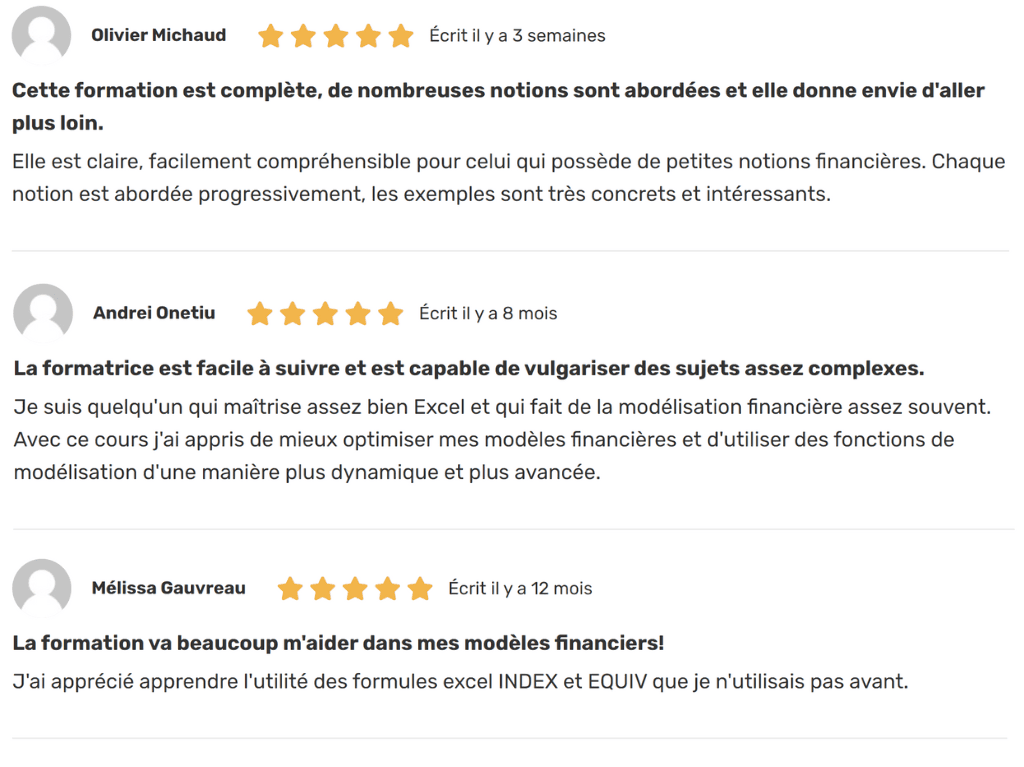










Merci pour ce topic, je ne connaissais cette utilisation d’INDEX.
Un probleme de solutionné !